Saber Interactive e Focus Entertainment hanno fatto un ottimo lavoro rilasciando SnowRunner come un videogioco di avventura di simulazione automobilistica in cui i giocatori possono guidare una vasta gamma di veicoli potenti nei terreni più difficili del mondo per sperimentare la simulazione fuoristrada. Tuttavia, sembra che diversi giocatori di SnowRunner stiano riscontrando il problema con Logitech G29, G923 e G920 Wheel and Pedal Not Working sul PC durante la connessione o durante il gioco.
Ora, se anche tu sei uno dei vittime di riscontrare un problema del genere, quindi assicurati di seguire questa guida alla risoluzione dei problemi per risolverlo. Per essere precisi, i controller dei simulatori di corse come i controller delle ruote e dei pedali offrono fondamentalmente una migliore esperienza di simulazione di guida per dare una sensazione di guida simile alla vita reale grazie al feedback della forza del doppio motore con vibrazioni e colpi a scatti o schianti fino a un certo punto. Ma alcuni utenti sfortunati potrebbero non essere in grado di usarlo a causa di alcuni problemi di connettività o rilevamento.

Contenuto pagina
Correzione: ruota e pedale SnowRunner Logitech G29, G923 e G920 non funzionanti
Sul mercato sono disponibili numerosi controller per simulatore di corse (ruote e pedali) che è possibile utilizzare con i giochi per PC impostare. Ma quando si tratta di un controllo di simulazione affidabile e popolare, Logitech ha un’enorme base di utenti e prodotti di prima classe oltre a mouse, tastiere, webcam, cuffie da gioco e altro ancora. Questo marchio offre letteralmente una vasta gamma di controller per ruote e pedali per simulatori di guida per i giocatori di PC e Logitech G29, G920 e G923 sono uno di questi. Sfortunatamente, diversi giocatori stanno riscontrando problemi con la simulazione di SnowRunner perché il volante e il controller a pedale non vengono rilevati o non funzionano.
Come da numerosi rapporti, il volante e la pedaliera di Logitech G920/G923/G29 potrebbe smettere di funzionare all’improvviso durante il caricamento nel videogioco SnowRunner o in qualche modo il PC stesso potrebbe non essere in grado di rilevare temporaneamente la connettività. È molto probabile che in qualche modo la connessione impropria al PC possa essere la causa o che l’aggiornamento della patch appena introdotto per il controller di simulazione contenga alcuni bug.
Fortunatamente, abbiamo menzionato tutte le potenziali soluzioni alternative per te che può risolvere il problema. Quindi, senza ulteriori indugi, passiamo al punto.
s
1. Installa Logitech Gaming Software
Innanzitutto, dovresti provare a scaricare e installare l’ultima versione di Logitech Gaming Software sul tuo computer, a seconda della versione di Windows o Mac che stai utilizzando. Vai a questo link e prendi l’ultimo. Assicurati di installare il software sul tuo computer con accesso come amministratore per eseguirlo correttamente. A causa di un software di gioco Logitech obsoleto o di un file mancante, il tuo gioco potrebbe non riuscire a rilevare o non funzionare con i controller.
2. Prova a utilizzare un’altra porta USB
Assicurati di utilizzare un’altra porta USB sul computer per collegare il controller Logitech G920/G923/G29 per verificare se il dispositivo viene rilevato o meno. Un problema con la connettività del controller di gioco o anche la connettività della porta USB può eventualmente innescare più conflitti.
3. Aggiorna SnowRunner
Se non aggiorni il tuo gioco SnowRunner da un po’di tempo, assicurati di seguire i passaggi seguenti per verificare la presenza di aggiornamenti e installare l’ultima patch (se disponibile). Per fare ciò:
Per Steam:
apri il client Steam > vai a Libreria. Fai clic su SnowRunner dal riquadro a sinistra > Se è disponibile un aggiornamento, fai clic su Aggiorna. Attendi il momento di installare l’aggiornamento > Chiudi il client Steam. Infine, riavvia il PC per applicare le modifiche.
Per Epic Games Launcher:
Apri Epic Games Launcher > Vai a Libreria. Ora, fai clic sull’icona dei tre puntini accanto a SnowRunner. Attiva l’opzione Aggiornamento automatico .
4. Aggiorna la build di Windows
L’aggiornamento della build del sistema operativo Windows è sempre essenziale per gli utenti di PC e per i giocatori di PC per ridurre problemi di sistema, problemi di compatibilità e arresti anomali. Nel frattempo, l’ultima versione include principalmente funzionalità aggiuntive, miglioramenti, patch di sicurezza e altro ancora. Per farlo:
premi i tasti Win+I per aprire Impostazioni di Windows. Fai clic su Aggiornamento e sicurezza > Seleziona Controlla aggiornamenti in Windows Update.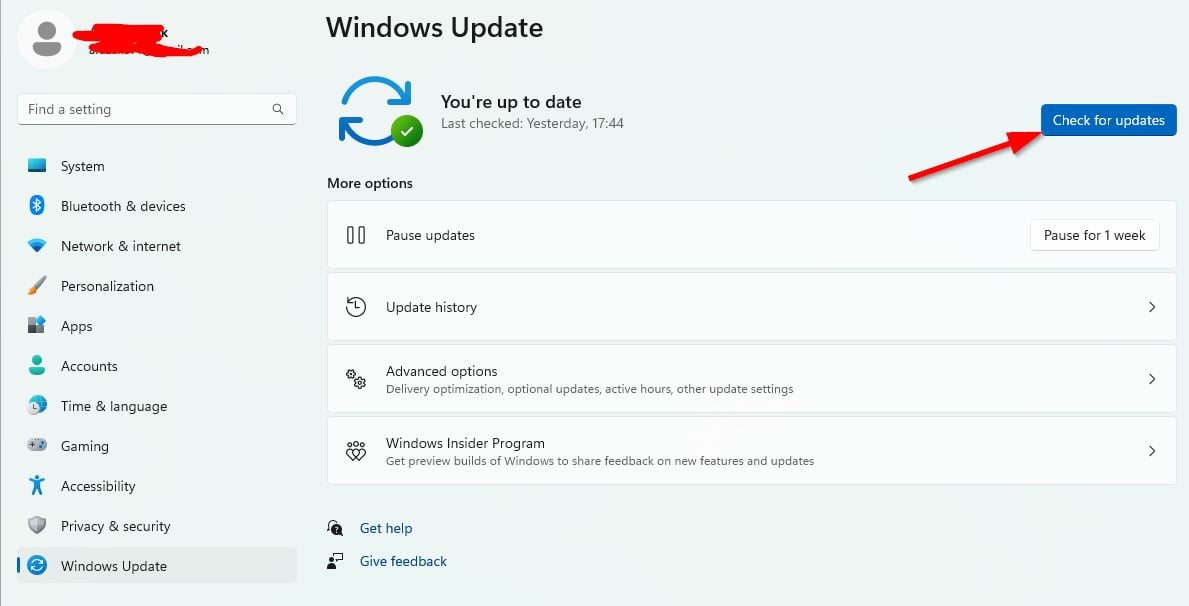 Se è disponibile un aggiornamento delle funzionalità, seleziona Scarica e installa. Attendere qualche istante per completare l’aggiornamento. Al termine, riavvia il computer per applicare le modifiche.
Se è disponibile un aggiornamento delle funzionalità, seleziona Scarica e installa. Attendere qualche istante per completare l’aggiornamento. Al termine, riavvia il computer per applicare le modifiche.
5. Verifica e ripara i file di gioco
Se nel caso, c’è un problema con i file di gioco e in qualche modo viene danneggiato o mancante, il tuo gioco potrebbe non essere in grado di funzionare correttamente o non funzionare con i controller. Dovresti seguire i passaggi seguenti per eseguire il processo di riparazione dei file di gioco per risolvere potenziali conflitti.
Per Steam:
Avvia Steam > Fai clic su Libreria. Fai clic con il pulsante destro del mouse su SnowRunner nell’elenco dei giochi installati. Fai clic su Proprietà > Vai alla scheda File locali.
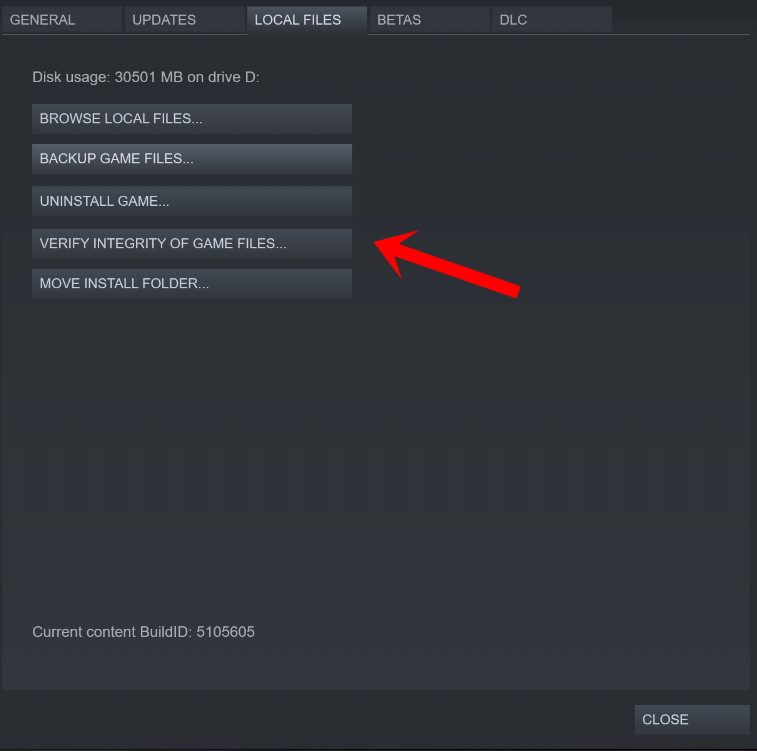
Fai clic su Verifica integrità dei file di gioco. Dovrai attendere il processo fino al completamento. Una volta fatto, riavvia il computer.
Per Epic Games Launcher:
Apri Epic Games Launcher > Fai clic su Libreria. Ora fai clic sull’icona con i tre puntini accanto a SnowRunner. Fai clic su Verifica > Attendi il completamento. Infine, riavvia il sistema e verifica il problema.
6. Scegli le impostazioni del controller di Steam per forzare l’attivazione
A volte l’attivazione forzata o la selezione delle impostazioni del controller nel client di Steam può aiutarti a risolvere facilmente il problema. Per farlo:
apri il client Steam sul tuo PC > fai clic su Visualizza nell’angolo in alto a sinistra. Ora scegli Modalità immagine grande > Se richiesto, fai clic su Continua. Fai clic su Raccolta > Vai a Giochi nella sezione Sfoglia . Seleziona SnowRunner > fai clic su Gestisci giochi (icona a forma di ingranaggio). Scegli Opzioni controller dall’opzione Steam Input . Fai clic sull’icona della freccia a discesa per espandere l’elenco di “Modifica le impostazioni di Steam Input per gioco”. Seleziona Forzato > Fai clic su OK per salvare le modifiche. Al termine, riavvia il client Steam e controlla se il controller funziona o meno.
Se non funziona, segui nuovamente i passaggi e seleziona l’opzione Disattivazione forzata o Nessuna, quindi salva le modifiche.
7. Avvia Steam in modalità Big Picture
.parallax-ad-container{position:relative;width:100%;height:320px;margin:0 auto;overflow:hidden}.parallax-ad{position:absolute!important; alto:0!importante;sinistra:0!importante;larghezza:100%!importante;altezza:100%!importante;bordo:0!importante;margine:0!importante;imbottitura:0!importante;clip:rect(0, auto,auto,0)!important}.parallax-ad>iframe{position:fixed;top:130px;height:100%;transform:translateX(-50%);margin-left:0!important}.ad-label {font-family:Arial,Helvetica,sans-serif;font-size:.875rem;color:#8d969e;text-align:center;padding:1rem 1rem 0 1rem}
Puoi prova anche ad avviare il client Steam in modalità Big Picture per verificare se il problema è stato risolto o meno.
Apri il Client Steam sul tuo PC > Fai clic su Visualizza dall’angolo in alto a sinistra. Ora scegli Modalità immagine grande > Se richiesto, fai clic su Continua. Fai clic su Raccolta > Vai a Giochi nella sezione Sfoglia . Seleziona SnowRunner > Ora, esci dalla modalità Big Picture e controlla di nuovo il problema.
8. Reinstalla SnowRunner
Se nessuno dei metodi ha funzionato, assicurati di disinstallare e reinstallare il videogioco SnowRunner. Per farlo:
premi il tasto Windows per aprire il menu Start. Ora digita Pannello di controllo e cercalo > fai clic su di esso dal risultato. Fai clic su Disinstalla un programma > Cerca il gioco SnowRunner. Fai clic sul titolo e seleziona Disinstalla > Segui le istruzioni sullo schermo per completare il processo di disinstallazione. Al termine, riavvia il PC per applicare le modifiche> Avanti, apri Steam o Epic Games Launcher (come da tua scelta). Cerca SnowRunner e installa di nuovo il gioco. Sei a posto. Godere!
Ecco fatto, ragazzi. Supponiamo che questa guida ti sia stata utile. Per ulteriori domande, puoi commentare di seguito.